三线表怎么做,word如何制作三线表格?
摘要1、绘制一个正常的表格三线表怎么做。2、填入数据。3、全选表格。点击菜单栏:表格-表格属性。4、在表格属性对话框里,点击边框和底纹。5、先点击无,去掉所有边框。6、点击宽度下拉列表,选一个较粗的线型,
1、绘制一个正常的表格三线表怎么做。

2、填入数据。

3、全选表格。点击菜单栏:表格-表格属性。
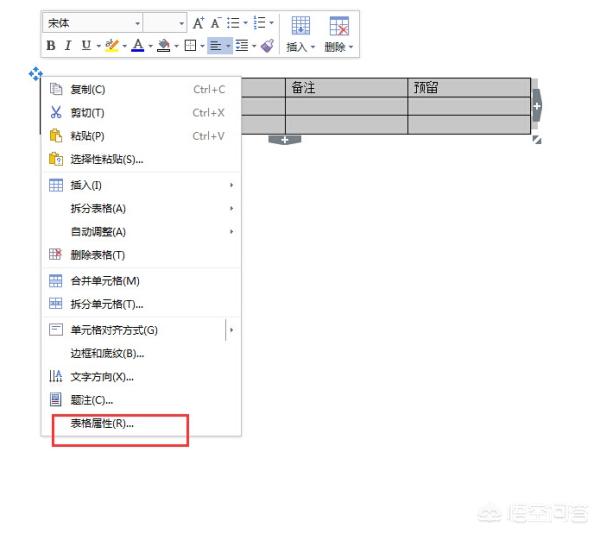
4、在表格属性对话框里,点击边框和底纹。

5、先点击”无”,去掉所有边框。
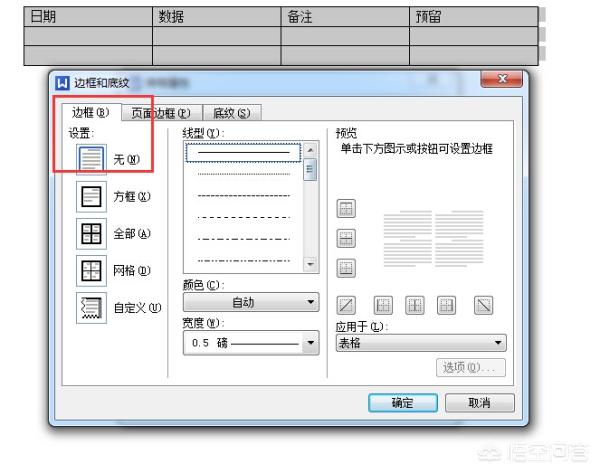
6、点击宽度下拉列表,选一个较粗的线型,我选1.5磅。

7、点选表格的上\下两条边。因为我们要这两条边是粗的。

连续点击确定,退出所有对话框。

8、选择表格第一行。
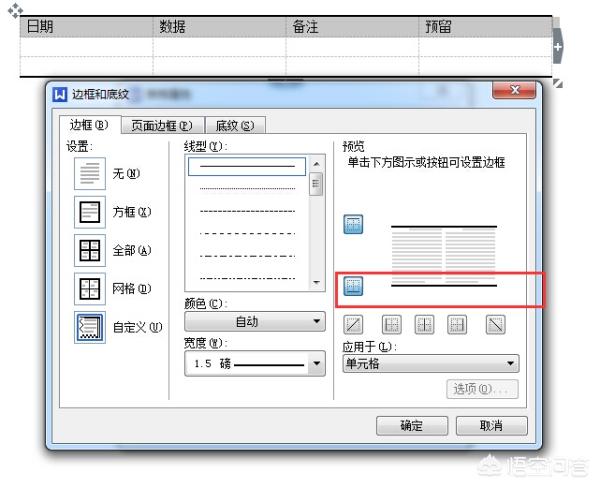

9、重复:表格-表格属性-边框和底纹。
这次设定线的宽度为1磅,只选下边。因为上边已经选了。
请注意。这时应该是应用于”单元格”
10、完成
WPS中如何制作三线表?
1、打开wps文字,同时制作一个您需要的表格。方法:1点击顶部的插入菜单; 2.点击表格,选择你需要的列和行; 3.确定即可。



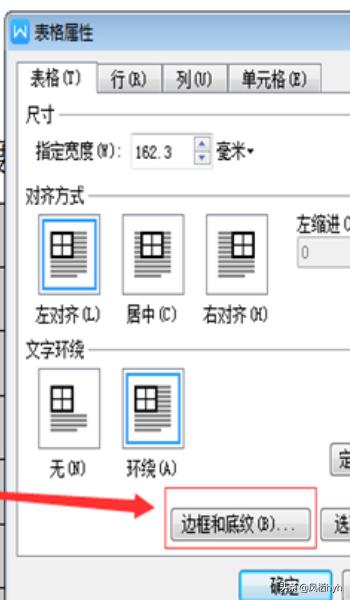
2、全选表格。方法:1.点击表头左上角; 2.用鼠标拖动选择。


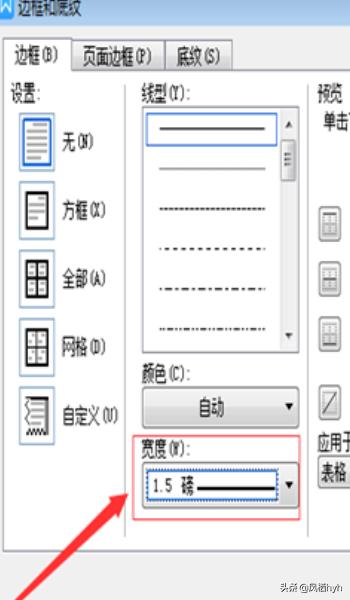

3、将鼠标放在选择区域,然后单击右键,选择表格属性(R)。




4、在表格属性对话框中,在对话框底部找到边框和底纹(B),然后单击。
5、在边框和底纹中点击“无”将会去掉所有的边框。
6、设置上下两边线条的宽度(即第一、三条线),这里为了清晰可见,笔者选用了1.5磅的宽度(制作这可以很据自己的需要自行设置,方法不变)
7、在预览区域点击表格的上、下两边(这是因为我前面设置的上下两边是1.5磅)。
8、然后点击确定,将会退出所有的对话框,回到主界面,看到如下图所示的样式。
9、下面咱们需要设计三线表中的第二条线。方法:1.选择图标中的第一行; 2.重复操作第三步到第五步; 3.重复时第六步我将线条宽度设置成1磅; 4.设置第二根线,见下图所示。
10、确定回到表格中,添加上你需要的数字即可,大功告成。
















